

作者: Adela D. Louie, 最新更新: 2018年5月22日
如果您突然丢失了数据,请不要担心,它也可以从以前的备份恢复iPhone。 在我们的iPhone设备上备份数据时,有两种方法供您选择。 一种是使用iTunes备份或选择iCloud备份。 每个iPhone用户都知道如何在他们的iPhone上备份他们的数据,但不是每个人都知道如何从之前的备份恢复iPhone?
iPhone用户可以轻松备份,因为Apple提供了两种方法来备份iPhone设备上的数据。一种是使用iCloud备份,另一种是使用iTunes备份。 但是,既然您可以在iPhone设备上备份数据,那么理想情况下,您也可以恢复它们,对吧? 您可能正在考虑如何使用以前的备份恢复iPhone设备。 别担心,因为在这里我们将向您展示如何从以前的备份恢复iPhone,有三种方式。一种方法是使用iCloud备份恢复它们,另一种方法是使用iTunes备份,另一种方法是使用一个惊人的第三方计划,我们将在这些文章中向您介绍。

部分1。 如何使用Fonedog Toolkit从以前的备份中检索iPhone部分2:有关Fonedog工具包的更多信息 - iOS数据备份和恢复视频指南:从以前的备份备份iPhone和还原iPhone部分3。 使用iTunes从以前的备份恢复iPhone部分4。 使用iCloud从以前的备份中恢复iPhone部分5。 结论
人们也读4轻松将iPhone备份到Mac 恢复iPhone需要多长时间?
除了上面提到的关于如何从以前的备份恢复iPhone的方法之外,还有另一种方法可以恢复它们而不用担心任何事情。 这是通过使用最推荐的第三方程序,称为FoneDog工具包 - iOS数据备份和还原.FoneDog工具包 - iOS数据备份和还原肯定会帮助您使用以前的备份还原您的iPhone。 如果您使用iCloud备份或iTunes备份在iPhone上备份数据,那么FoneDog工具包 - iOS数据备份和恢复将为您恢复iPhone设备提供帮助.FoneDog工具包 - iOS数据备份和恢复将允许您预览然后将备份文件中的任何项目或数据还原到任何iOS设备。 此程序还可以让您将备份文件直接导出到您的计算机。
与iTunes和iCloud流程不同,FoneDog工具包 - iOS数据备份和恢复不会在恢复过程中删除iPhone设备上的任何数据,也不会覆盖iPhone设备上的任何数据。 FoneDog工具包 - iOS数据备份和恢复还可让您有选择地选择您需要在iPhone上恢复的所有项目。当然,正如其名称所示,FoneDog工具包 - iOS数据备份和恢复也将让你从你的iPhone设备备份你的数据,最好的事情是,与iTunes和iCloud不同,FoneDog工具包iOS数据备份数据和恢复程序将让你只需备份你想要的数据加上你不需要担心任何限制,因为您可以完全控制备份或不备份。如果您使用此程序备份iPhone设备上的数据,它将不会覆盖您之前所做的任何备份。 简而言之,您仍然可以将旧备份放在不同的文件中。 FoneDog工具包 - iOS数据备份和恢复还兼容任何iOS设备,其中包括最近由Apple发布的iPhone X,iPhone 8,iPhone 8 plus。此程序还兼容任何iOS版本,包括iOS 11版本。
也可以在Mac或Windows计算机上下载,没问题。
以下是有关如何从以前的备份恢复iPhone的简单一步一步的方法。
从我们的官方网站获取Fonedog工具包 - iOS数据备份和恢复,然后将其安装在您的MAC或Windows计算机上。
在PC上成功下载并安装FoneDog Toolkit - iOS数据备份和恢复后,继续运行程序。 使用USB线将iPhone连接到计算机。 确保它们正确连接以避免任何中断。 在FoneDog Toolkit的主界面 - iOS数据备份和还原,继续选择iOS数据还原。

单击“iOS数据还原”选项后,请继续从屏幕上显示的列表中选择备份文件。
FoneDog工具包 - iOS数据备份和还原将显示您的备份文件大小,日期和制作时间。
继续并单击备份文件,然后单击“立即观看“按钮。

单击“立即查看”按钮后,FoneDog工具包 - iOS数据备份和还原将开始扫描所选的备份文件。
您将能够在屏幕上看到扫描过程的进度。 如果要暂停扫描过程,可以继续单击“暂停”按钮,或者如果要停止扫描过程,只需继续并单击“停止”按钮强制停止扫描。
但是,如果要查看备份文件中的所有项目,为什么不等待扫描过程完成。

扫描过程完成并成功后,FoneDog Toolkit - iOS数据备份和还原将显示备份文件中的所有项目。
只需单击屏幕左侧的文件,您就可以预览备份文件中的每个项目。
您可以选择选择要还原的所有项目。
选择了要恢复的所有项目后,请继续并单击“恢复到iDevice“按钮,用于恢复iPhone设备上的所有项目。

除了FoneDog工具包 - iOS数据备份和恢复程序可以允许您这样做的事实 将以前的备份文件还原到iPhone,它还可以帮助您备份iPhone设备上的所有数据。
它可以备份您的消息,联系人,通话记录,照片,视频等。 您可以从iPhone设备备份所有数据,也可以只备份其中一些数据。
FoneDog Toolkit备份的所有数据 - iOS数据备份和还原都将存储在您的计算机上,因此无需担心备份数据的限制。
iTunes是Apple为其所有用户提供的官方备份和恢复计划之一。 但是,iTunes有其公平的限制。 iTunes程序只为一台设备保留一个备份文件,这是您所做的最新备份。使用iTunes程序的任何新备份都将覆盖您之前创建的任何旧备份。 为了让您了解如何使用iTunes从以前的备份中恢复iPhone,以下是您可以执行的简单步骤。
步骤1:第一次打开新的iPhone设备或者在iPhone上执行了恢复出厂设置后,您将可以看到“Hello”屏幕。 收到该消息后,请按“主页”按钮。 步骤2:阅读并按照屏幕上显示的说明操作,直至到达“应用和数据”屏幕。 一旦你进入可以找到iTunes备份消息的屏幕,就可以继续点击下一步继续。步骤3:然后,继续将iPhone设备插入用于备份数据的计算机上。 USB电缆。 启动iTunes程序,然后单击屏幕左侧的iPhone设备图标。 步骤4:然后继续并单击“还原备份”按钮,然后选择所需的备份。步骤5:耐心等待iTunes恢复您的iPhone设备。 在此过程完成之前,请勿断开iPhone与计算机的连接。
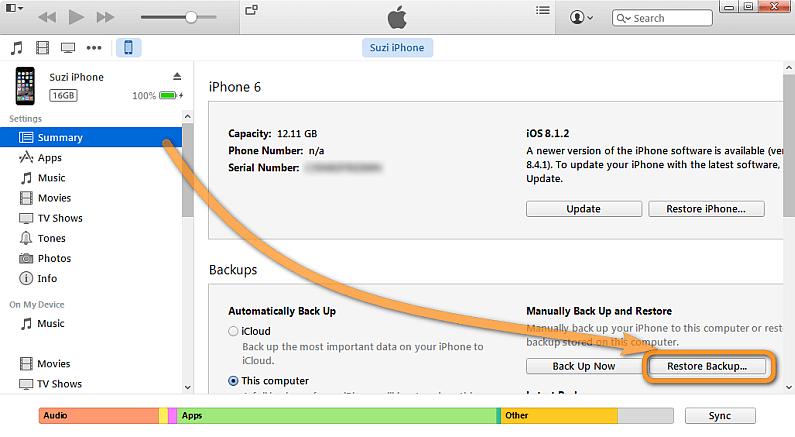
关于如何从以前的备份中备份和恢复iPhone,还有另一种Apple官方方法。 这是通过使用iCloud备份系统。 当您尝试使用iCloud恢复iPhone设备时,您实际上可以从之前的备份中选择任何一个。但是,就像使用iTunes恢复iPhone一样,iCloud也可以让您恢复作为备份的整个备份文件。这样做会覆盖iPhone设备上的其他数据。 简而言之,您将无法选择从备份文件中提取的内容。以下是有关如何使用iCloud从以前的备份恢复iPhone设备的分步方法。
1:类似于使用iTunes备份文件恢复iPhone的第一步,第一次打开iPhone设备后,您将能够看到“Hello”屏幕。 看到该消息后,请按“主页”按钮。
2:阅读并按照屏幕上显示的所有说明操作,直至到达Wi-Fi屏幕。 将iPhone设备连接到搜索到的Wi-Fi连接。 确保连接稳定以避免任何中断。
3:继续执行其他步骤,直至到达“应用程序和数据”屏幕。 从那里开始,点击“从iCloud备份恢复”按钮。
4:之后,您将需要输入您的iCloud凭据。 只需使用您的Apple ID和密码登录iCloud,然后从列表中显示的任何备份中进行选择。
5:等到iPhone设备上的恢复过程完成。 确保您的连接没有中断,以避免失败或转圈。
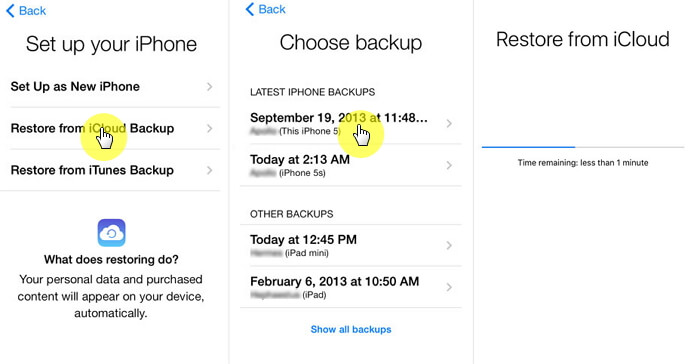
我们知道,大多数iPhone用户能够在备份或使用iCloud和iTunes备份时非常普遍 从之前的备份恢复他们的iPhone设备。 然而,许多人还想要一些可以让他们自由选择备份和恢复的东西。
答案是FoneDog工具包 - iOS数据备份和恢复。 iTunes或iCloud无法做的所有事情都是这个神奇的程序可以做到的。 在使用FoneDog Toolkit - iOS数据备份和恢复时,您不必担心会覆盖您之前的备份,因为该程序肯定不会覆盖您iPhone上的任何备份文件或数据。
它还允许您自由选择要在iPhone设备上恢复的项目或数据。
发表评论
评论
热门文章
/
有趣乏味
/
简单困难
谢谢! 这是您的选择:
Excellent
评分: 4.5 / 5 (基于 82 评级)